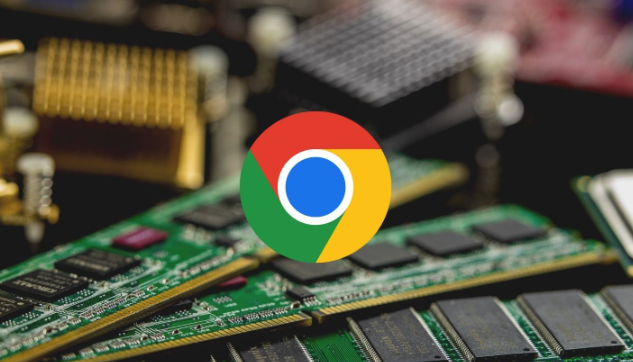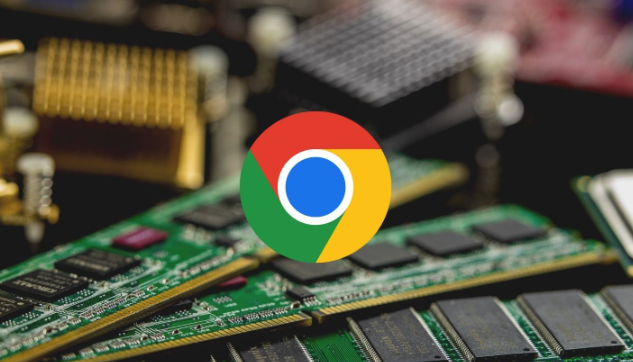
以下是针对Google Chrome插件安装包校验失败的解决方法:
一、检查插件格式与完整性
1. 确认文件格式:Chrome插件安装包常见的格式是`.crx`。如果文件格式不正确,比如被错误地保存为其他格式(如`.zip`或`.rar`等),就会导致校验失败。确保你下载的插件文件是标准的`.crx`格式。
2. 检查文件完整性:文件在下载过程中可能会出现损坏或不完整的情况。你可以尝试重新下载插件安装包,以确保文件完整无误。
二、调整浏览器设置
1. 启用
开发者模式:打开Chrome浏览器,在地址栏输入`chrome://extensions/`并回车,进入扩展程序管理页面。在页面右上角找到“开发者模式”选项并勾选。启用开发者模式后,再次尝试安装插件。
2. 关闭其他可能干扰的扩展程序:有些已安装的扩展程序可能会与正在安装的插件产生冲突,导致校验失败。你可以暂时关闭其他不必要的扩展程序,然后重新安装目标插件。在扩展程序管理页面中,取消勾选其他扩展程序的“启用”选项,或者直接单击扩展程序的“开关”按钮将其关闭。
三、检查插件兼容性
1. 查看插件要求的Chrome版本:有些插件可能对Chrome浏览器的版本有要求。如果插件要求的Chrome版本高于你当前安装的版本,就会校验失败。你可以在插件的介绍页面或相关文档中查看其对Chrome版本的要求,然后根据你的需求选择升级Chrome浏览器或寻找其他兼容的插件。
2. 检查操作系统兼容性:除了Chrome浏览器版本,插件还可能对操作系统有要求。确保你的操作系统与插件兼容,例如某些插件可能仅支持Windows系统或特定版本的MacOS等。
四、尝试不同的安装方法
1. 拖拽安装:将下载的`.crx`插件文件直接拖拽到Chrome
浏览器的扩展程序管理页面(`chrome://extensions/`)。如果拖拽安装失败,可以尝试刷新页面后重新拖拽。
2. 解压安装:对于一些`.crx`格式的插件,你可以先将文件后缀名改为`.zip`或`.rar`,然后进行解压。解压后,在扩展程序管理页面中,点击“加载已解压的扩展程序”按钮,选择解压后的文件夹进行安装。
五、更新浏览器和插件
1. 更新Chrome浏览器:确保你的Chrome浏览器是最新版本。旧版本的浏览器可能存在与新插件不兼容的问题。在浏览器的设置中,找到“关于Chrome”选项,浏览器会自动检查并提示你进行更新。
2. 更新已安装的插件:如果你已经安装了一些插件,它们可能需要更新以保持与Chrome浏览器的兼容性。在扩展程序管理页面中,查看已安装插件是否有“更新”按钮,如果有,及时进行更新。